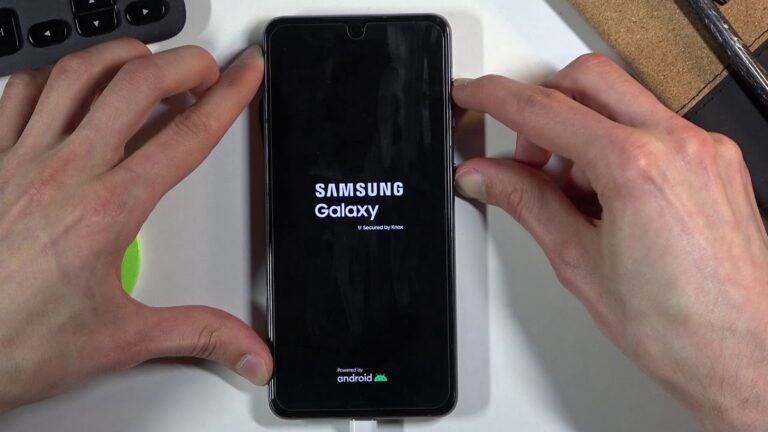كيفية الوصول إلى إعدادات كاميرا الويب في ويندوز
إذا كنت تبحث عن كيفية الوصول إلى إعدادات كاميرا الويب في ويندوز الخاص بك . فإليك الطريقة الصحيحة لتعديلها حسب تفضيلاتك. لكن الوصول إلى إعدادات كاميرا الويب الخاصة بك في ويندوز يمكن أن يختلف بناءً على الإعدادات التي تريد ضبطها. في هذا الدليل ، سنوضح لك كيفية الوصول إلى إعدادات جودة كاميرا الويب والأداء ، بالإضافة إلى خيارات الخصوصية الخاصة بها. كيفية الوصول إلى إعدادات كاميرا الويب في نظام التشغيل ويندوز 10 لجودة الكاميرا ، استخدم تطبيق الكاميرا الخطوة 1: اكتب كلمة “camera” في مربع البحث على يمين قائمة إبدأ . ثم إختر Camera app الذي يظهر في نتائج البحث. الخطوة 2: إضغط على الإعدادات في الزاوية العلوية اليسرى من تطبيق الكاميرا. الخطوه 3: في الإعدادات التي تظهر ، يمكنك ضبط أشياء مثل ظهور شبكة الإطارات أو عدم ظهورها ، ونوع شبكة الإطارات التي تظهر ، ودقة صورك ، وما إذا كان مؤقت الفاصل الزمني ممكّنًا أم لا ، ودقة مقاطع الفيديو الخاصة…